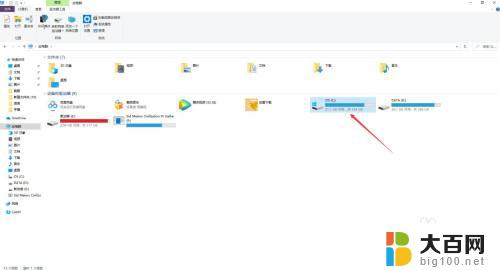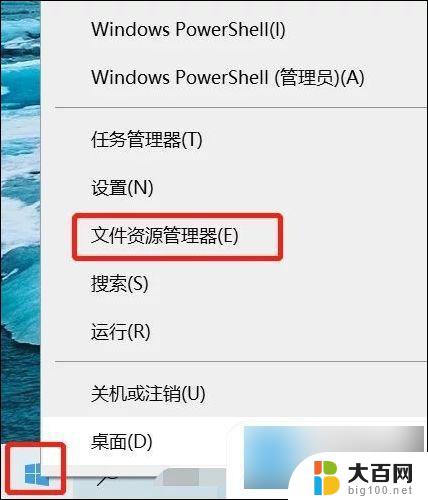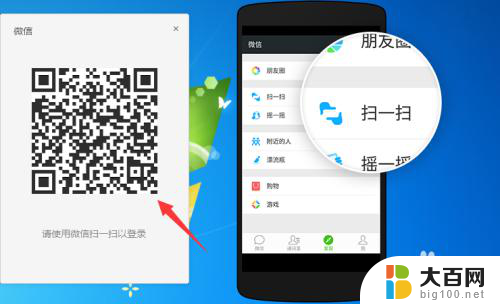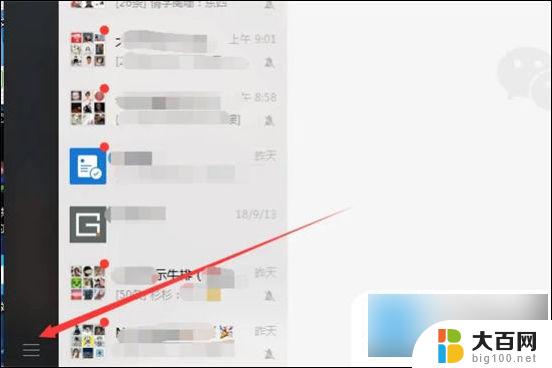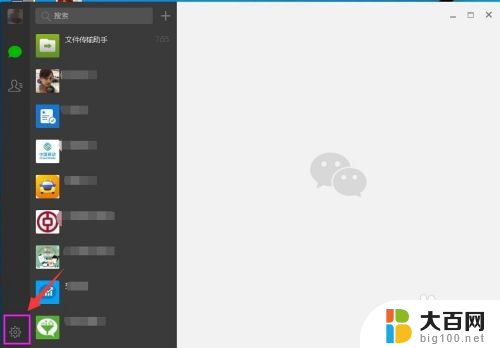电脑自带的截图保存在哪里了 电脑截图保存在哪个位置
在我们使用电脑的过程中,经常会遇到需要截图保存的情况,无论是为了记录重要信息,还是为了与他人分享屏幕上的内容,截图都是一个非常方便的工具。很多人却不清楚电脑截图保存在哪个位置。事实上电脑自带的截图保存在一个特定的文件夹中,这个文件夹通常被称为截图或者Screenshots。具体的位置可能因操作系统的不同而有所差异,但一般来说,它们都会保存在用户的图片文件夹中。通过了解截图保存的位置,我们可以更方便地找到并管理这些截图,从而更好地利用这个实用的功能。
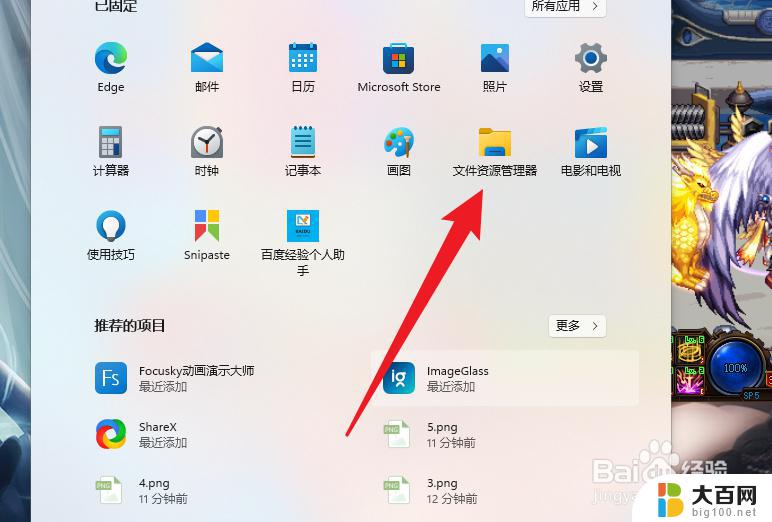
平时大家都会用电脑按Print Screen键进行截图,但是电脑截图后找不到了。下面分享下电脑自带的截图保存在哪里了。
步骤1、电脑自带的截图保存在哪里了呢,其实电脑截图就保存在剪贴板中。
步骤2、首先在想要电脑截图的界面按Print Screen键。
步骤3、接下来可以打开电脑自带的画图工具。
步骤4、按粘贴快捷键Ctrl+V或者直接点击粘贴,屏幕截图变在画图工具中显示了。
步骤5、接下来使用画图工具进行保存,电脑自带的截图保存在哪里了我们自己说的算。
步骤6、此时我们打开保存的路径就可以看到电脑截图了。
以上就是电脑自带的截图保存在哪里的全部内容,如果你遇到相同的问题,可以参考本文中介绍的步骤进行修复,希望对大家有所帮助。